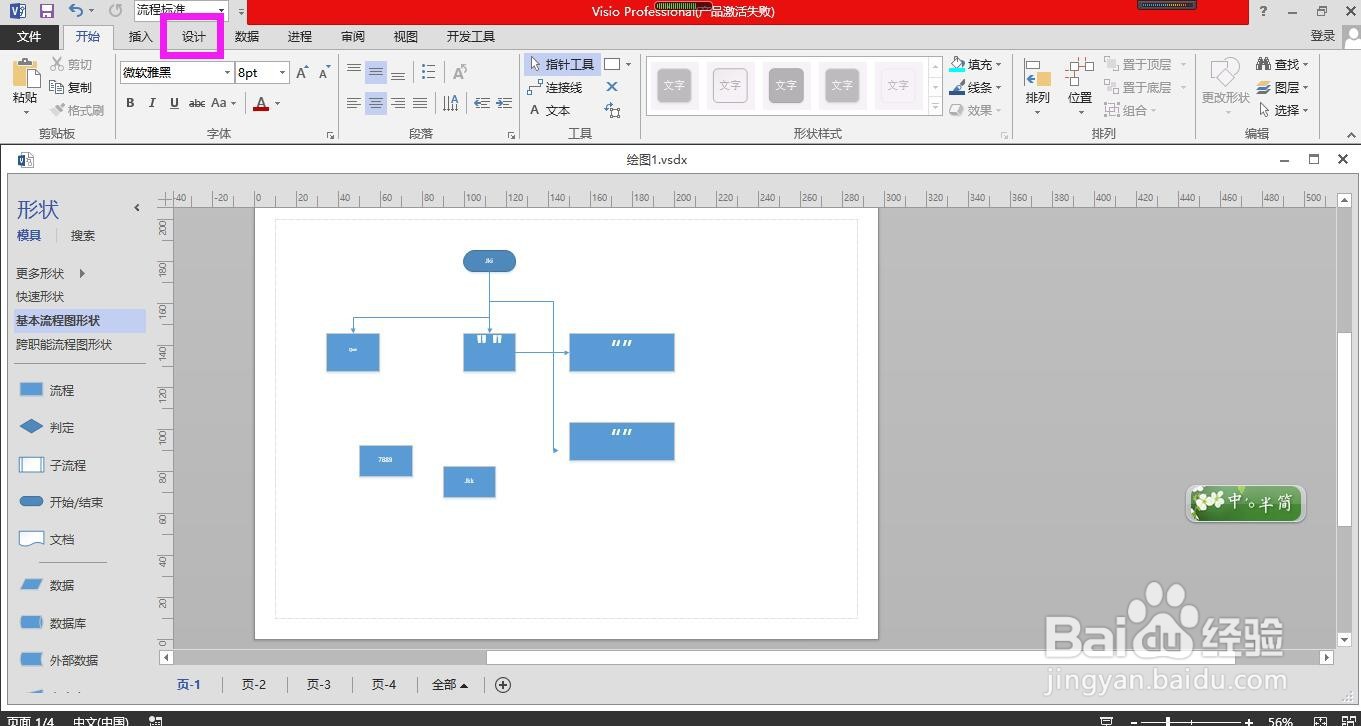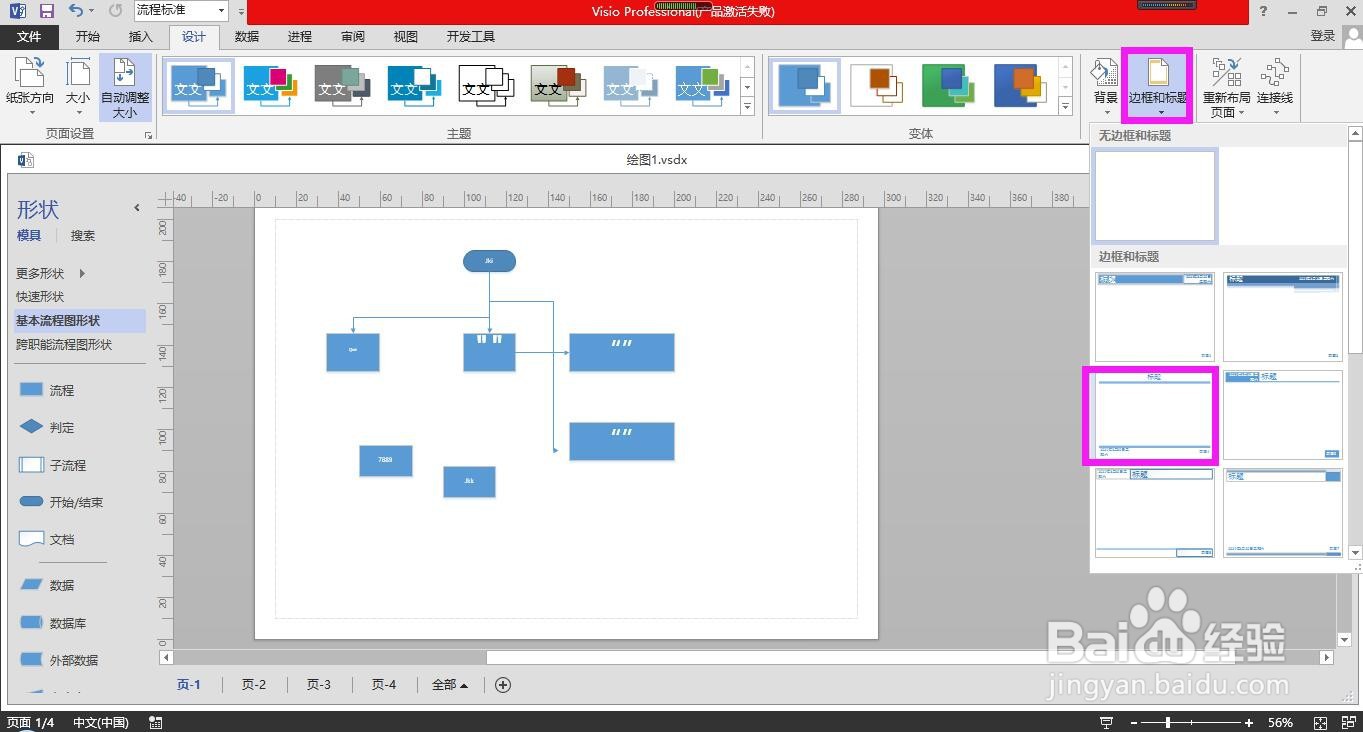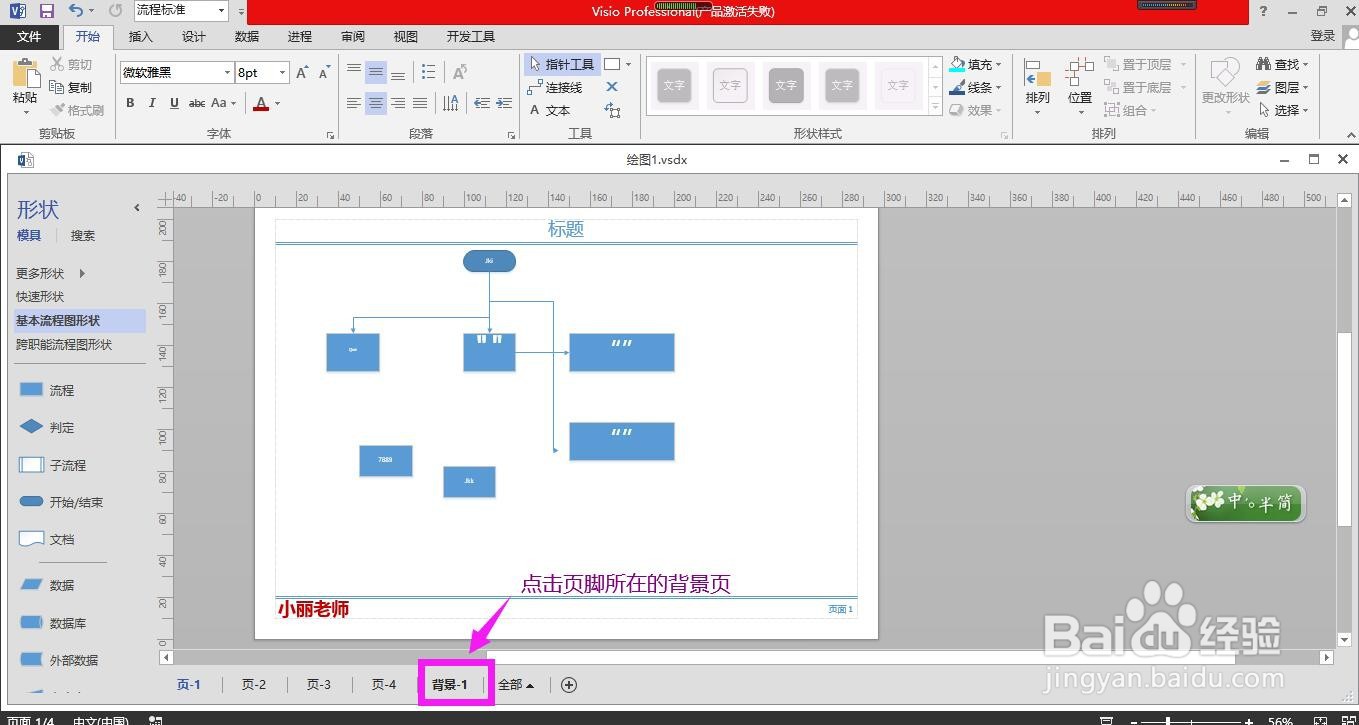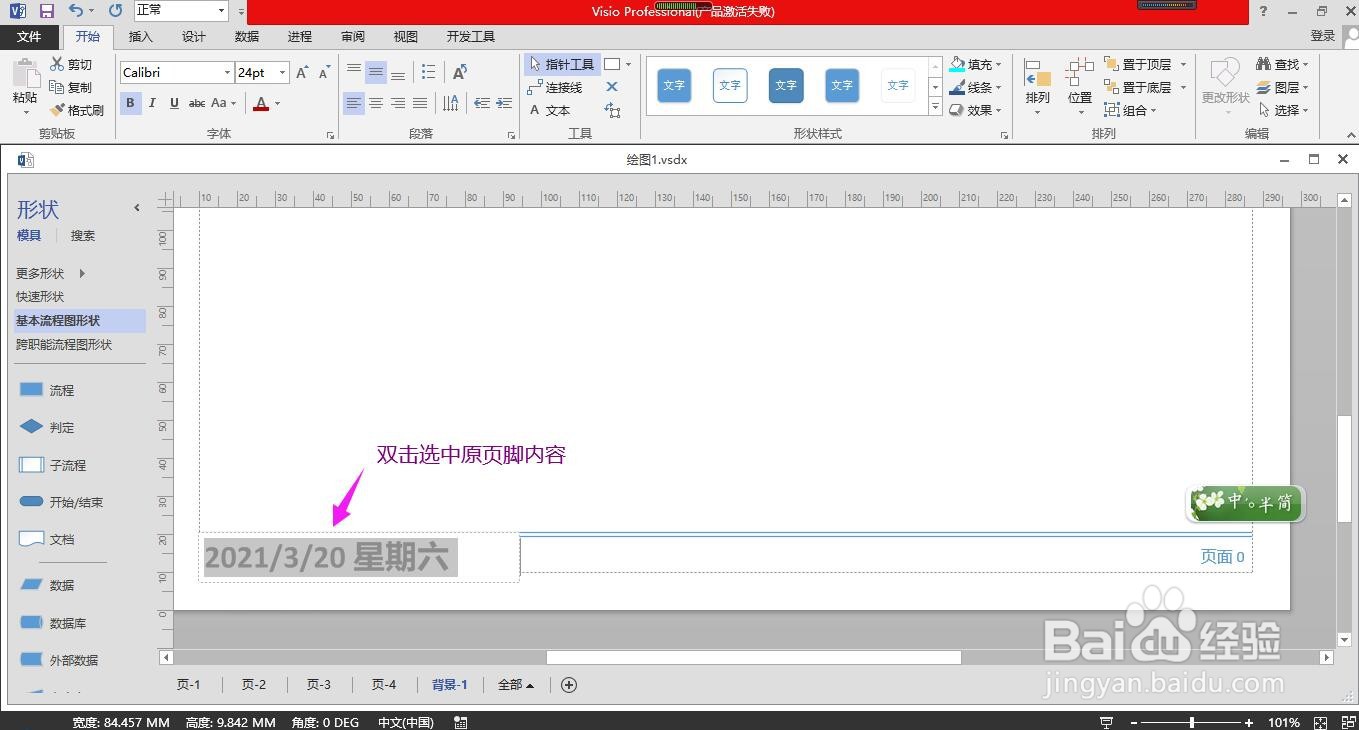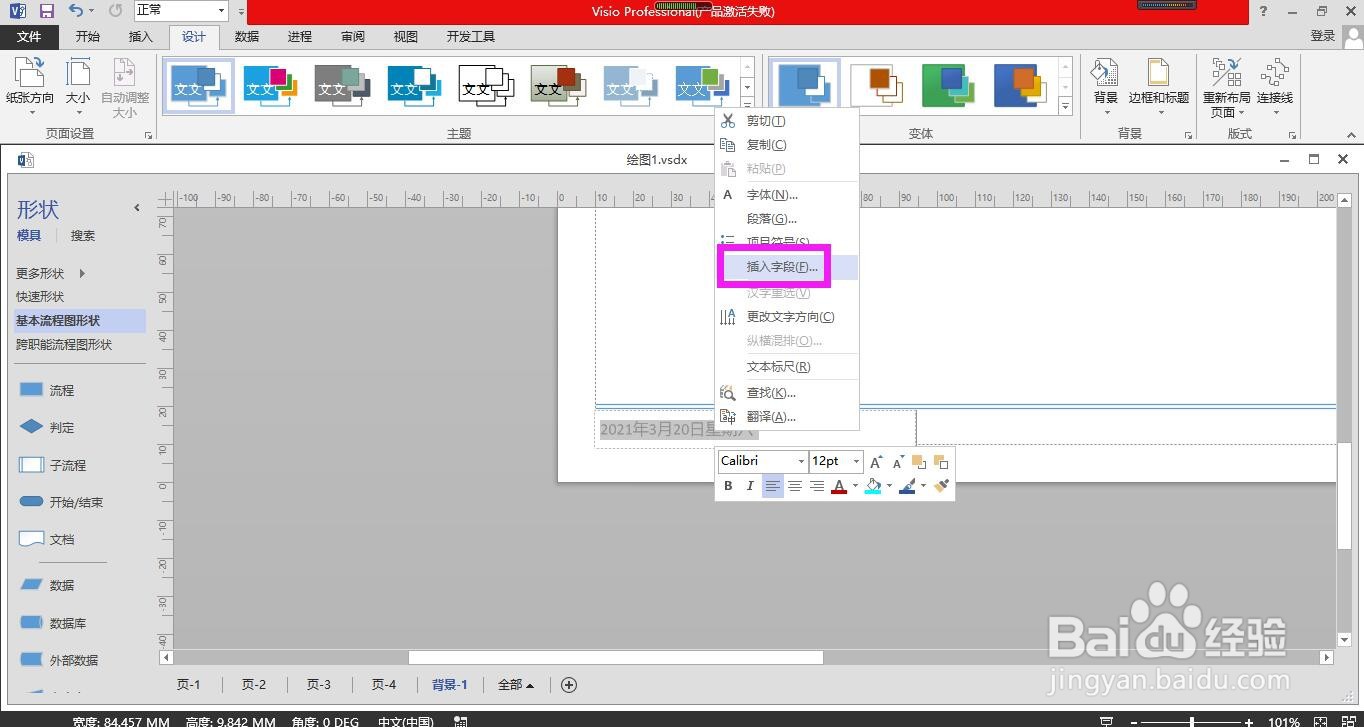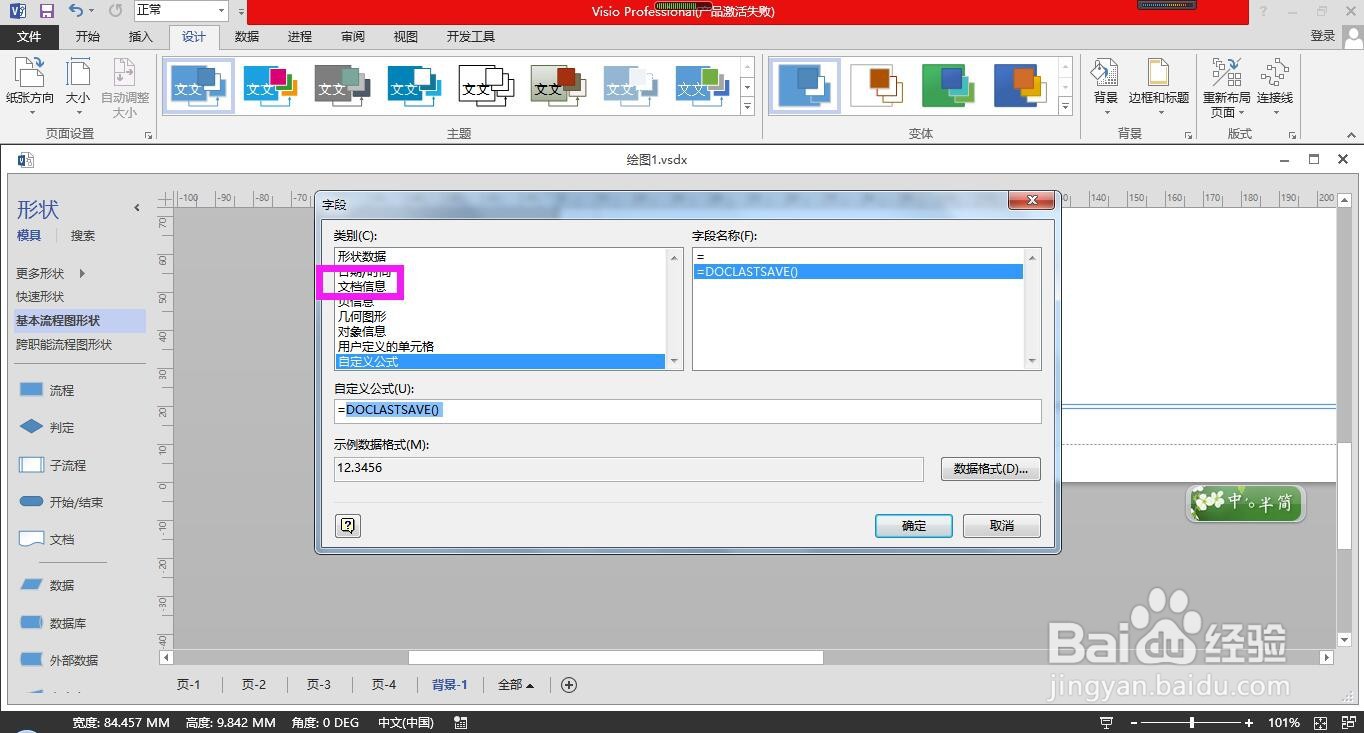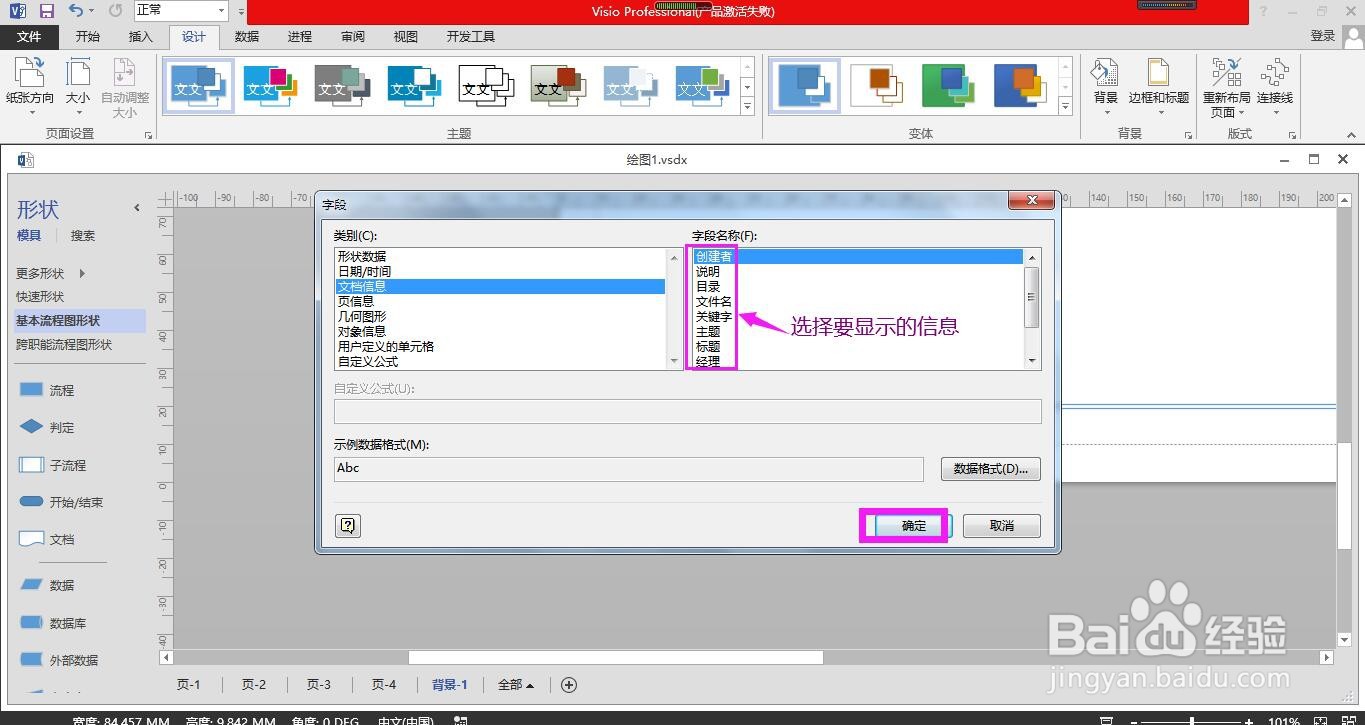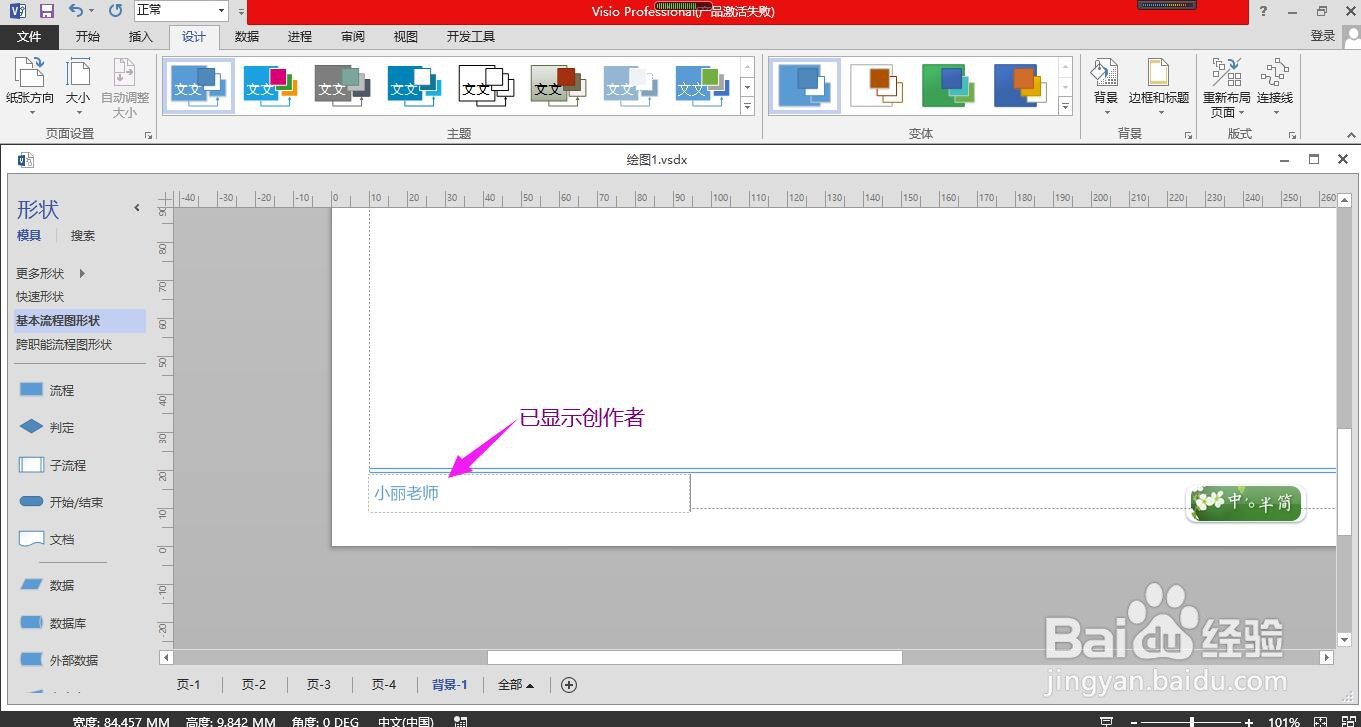Visio怎样设置在页脚位置显示文档信息
1、打开流程图,点击上方菜单栏上的“设计”。
2、在设计菜单下点击背景命令组区域的“边框和标题”下拉箭头,在下拉列表中选择一种样式。
3、如下图所示在绘图也区域点开页脚所在的背景页。
4、双击页脚进入编辑模式,选中默认的页脚内容,单击鼠标右键。
5、在弹出的列表选项中选择“插入字段”,弹出字段对话框。
6、在字段对话框中点击类别列表下的“文档信息”。
7、在右侧出现的字段名称列表中选择需要显示的信息,例如这里选择“创建者”,点击确定按钮,回到流程图即可看到已在页脚位置显示了文档的创建者信息。
声明:本网站引用、摘录或转载内容仅供网站访问者交流或参考,不代表本站立场,如存在版权或非法内容,请联系站长删除,联系邮箱:site.kefu@qq.com。
阅读量:40
阅读量:34
阅读量:33
阅读量:94
阅读量:63